文件类型如何更改,教您更改文件类型的技巧
时间:2019-07-01 阅读:651
一般情况下,如果你不做任何的更改,那么你的电脑系统就会有一个默认的文件格式,对于各位windows用户来说,必定要遇到很多需要更改文件类型的情况,在更改文件类型之后,那个文件才可以按照正常形式打开。那么究竟应该如何在环境下改变文件类型哪?下面,小编跟大家介绍更改文件类型的步骤。
电脑系统上的文件都有一个格式,什么样的格式决定了什么样的文件,比如当一个jpg格式的图片文件改为mp3时,系统会认为这个文件是一个音乐文件,当然打开肯定会不正常的了。这也常常作为一种隐藏文件的一种方式。但是应该怎么更改文件类型呢。下面,小编给大家讲解更改文件类型的技巧。
文件类型如何更改
找到所要修改文件名的文件夹。打开,找到需要修改的文件,可以看到文件名是不显示的。
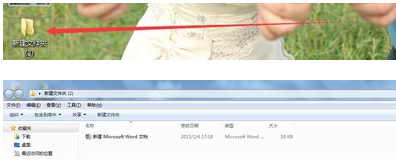
点击箭头所示的工具选项,选择文件夹选项。
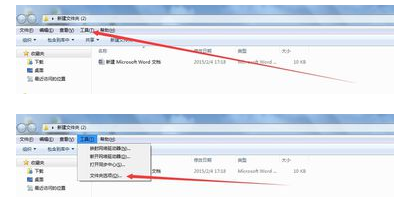
进入文件夹选项页面,在当前页面可以看到有常规、查看和搜索三个栏目,点击一下查看。

将隐藏已知的文件扩展名去掉。点击一下即可,然后点击应用。
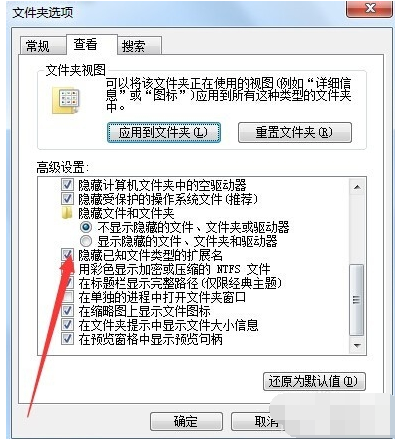
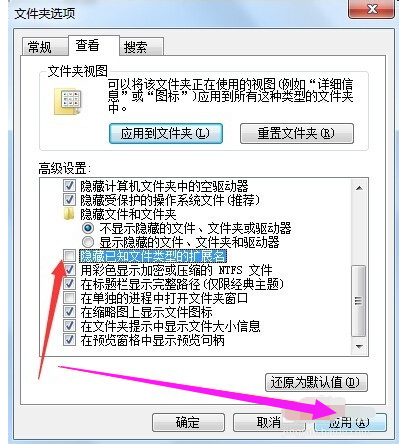
点击确定,即修改完成,可以看到已经显示出来了。
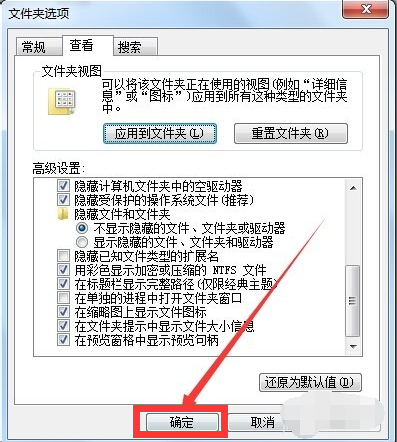
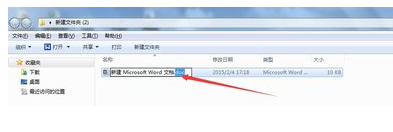
将文件名点蓝,修改即可。
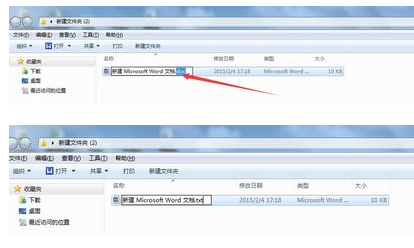
确认修改,一般情况下,这样修改很多东西无法保存。
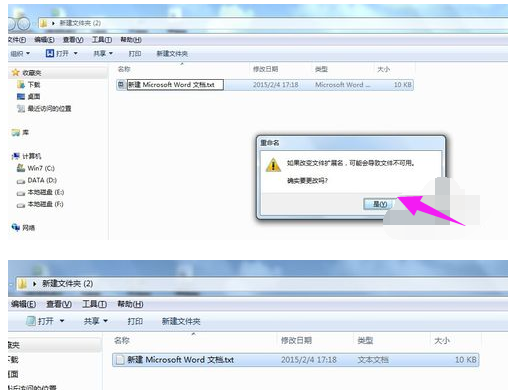
以上就是更改文件类型的技巧。
如果觉得有帮助可以点击收藏我们,方便后期需要。

网友评论